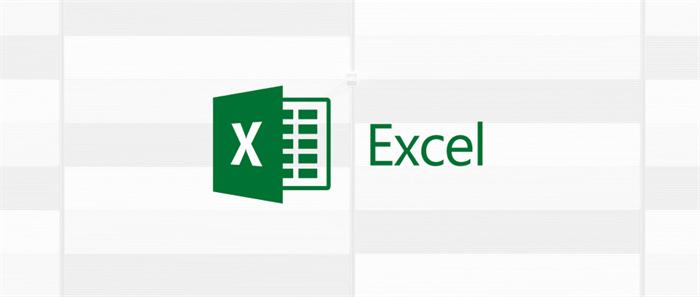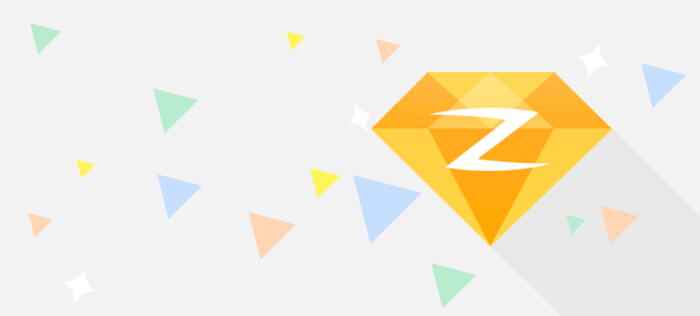在Excel中统计出现次数是一项比较基本的操作,通常在数据分析、汇总等方面都会用到。本文将介绍几种常见的统计出现次数的方式。
一、使用COUNTIF函数
COUNTIF函数是Excel中常用的统计函数之一,可以用于统计满足条件的单元格数目。其语法如下:
COUNTIF(range,criteria)
其中,range代表需要统计的单元格范围,可以是一个单独的单元格、一个单元格区域或整个工作表;criteria代表需要统计的条件,可以是一个数值、文本、表达式或者单元格引用。COUNTIF函数计算出来的结果是满足条件的单元格数目。
例如,我们有一个数据表,其中包含了一组成绩数据,需要统计80分以上的成绩出现的次数。操作步骤如下:
选中一个空白单元格,输入以下公式:=COUNTIF(B2:B10,">=80")
按Enter键,计算出结果,即80分以上的成绩出现了4次。
二、使用COUNTIFS函数
COUNTIFS函数是COUNTIF函数的进阶版,可以同时统计多个条件下的单元格数目。其语法如下:
COUNTIFS(criteria_range1,criteria1,criteria_range2,criteria2,...)
其中,criteria_range1,criteria1,criteria_range2,criteria2,...代表需要统计的条件和条件所在的单元格范围。COUNTIFS函数计算出来的结果是同时满足多个条件的单元格数目。
例如,我们有一个数据表,其中包含了一组成绩数据和班级数据,需要同时统计80分以上的成绩和班级为一班的学生出现的次数。操作步骤如下:
选中一个空白单元格,输入以下公式:=COUNTIFS(B2:B10,">=80",C2:C10,"一班")
按Enter键,计算出结果,即80分以上且班级为一班的学生出现了2次。
三、使用PivotTable透视表
PivotTable透视表是Excel中一种非常实用的数据分析工具,可以用于对数据表进行分类汇总、排序、筛选、计算等操作。通过透视表,我们可以很容易地统计出现次数。
例如,我们有一个数据表,其中包含了一组成绩数据和班级数据,需要统计每个班级80分以上的成绩出现的次数。操作步骤如下:
选中数据表中的任意一个单元格,点击“插入”菜单下的“透视表”按钮。
在弹出的对话框中,将数据表中的班级列拖动到“行区域”,成绩列拖动到“值区域”。
在“值区域”下拉菜单中,选择“值字段设置”,在弹出的对话框中选择“计数”即可。
在“行区域”下拉菜单中选择“班级”,即可看到每个班级80分以上的成绩出现的次数。
综上所述,Excel可以使用多种方式对数据表中出现次数进行统计,常用的包括COUNTIF函数、COUNTIFS函数和PivotTable透视表。具体应用根据实际情况选择。